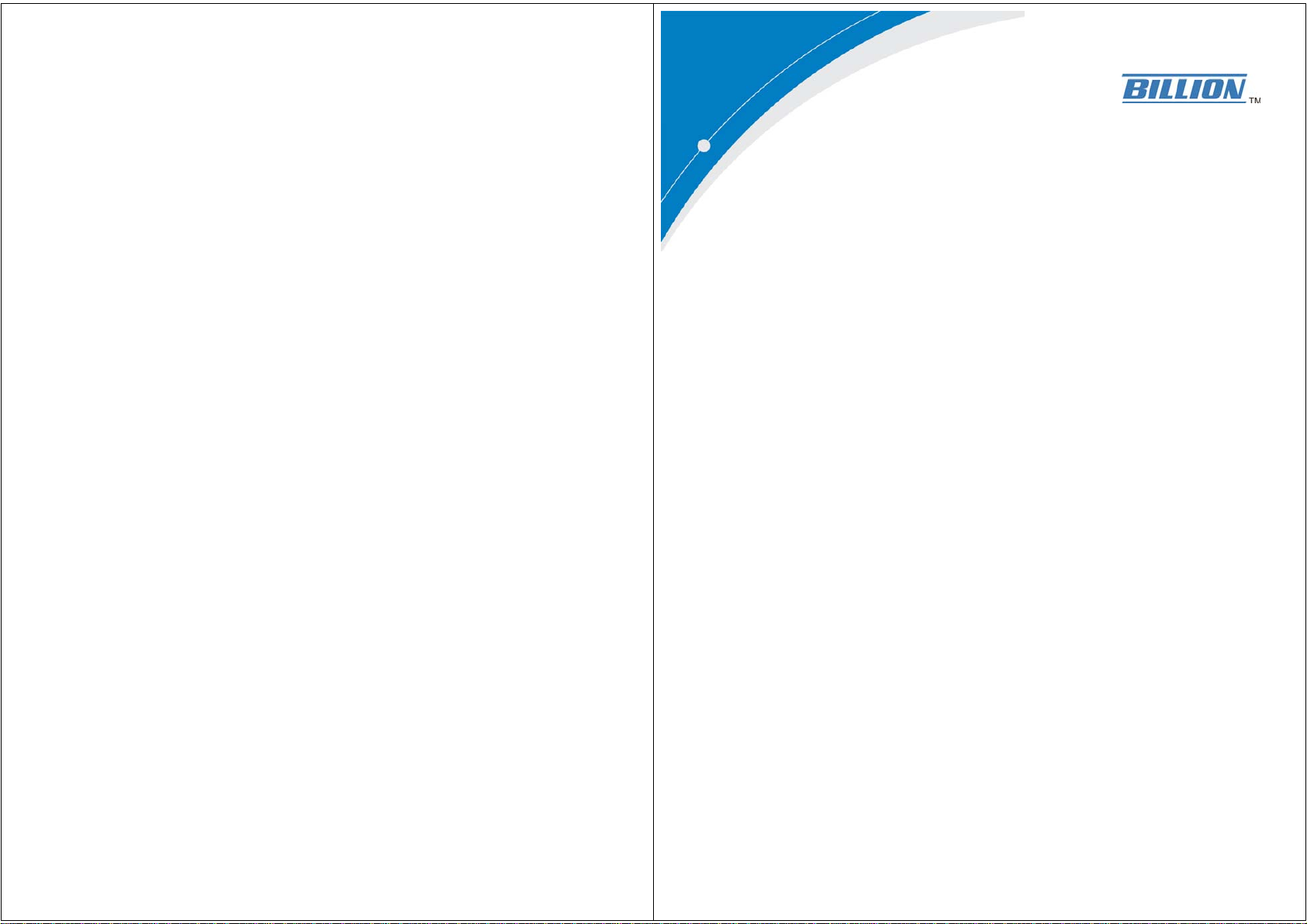
Routeur Pare-feu VPN ADSL 802.11g
Guide de Démarrage Rapide
BIPAC 7402G
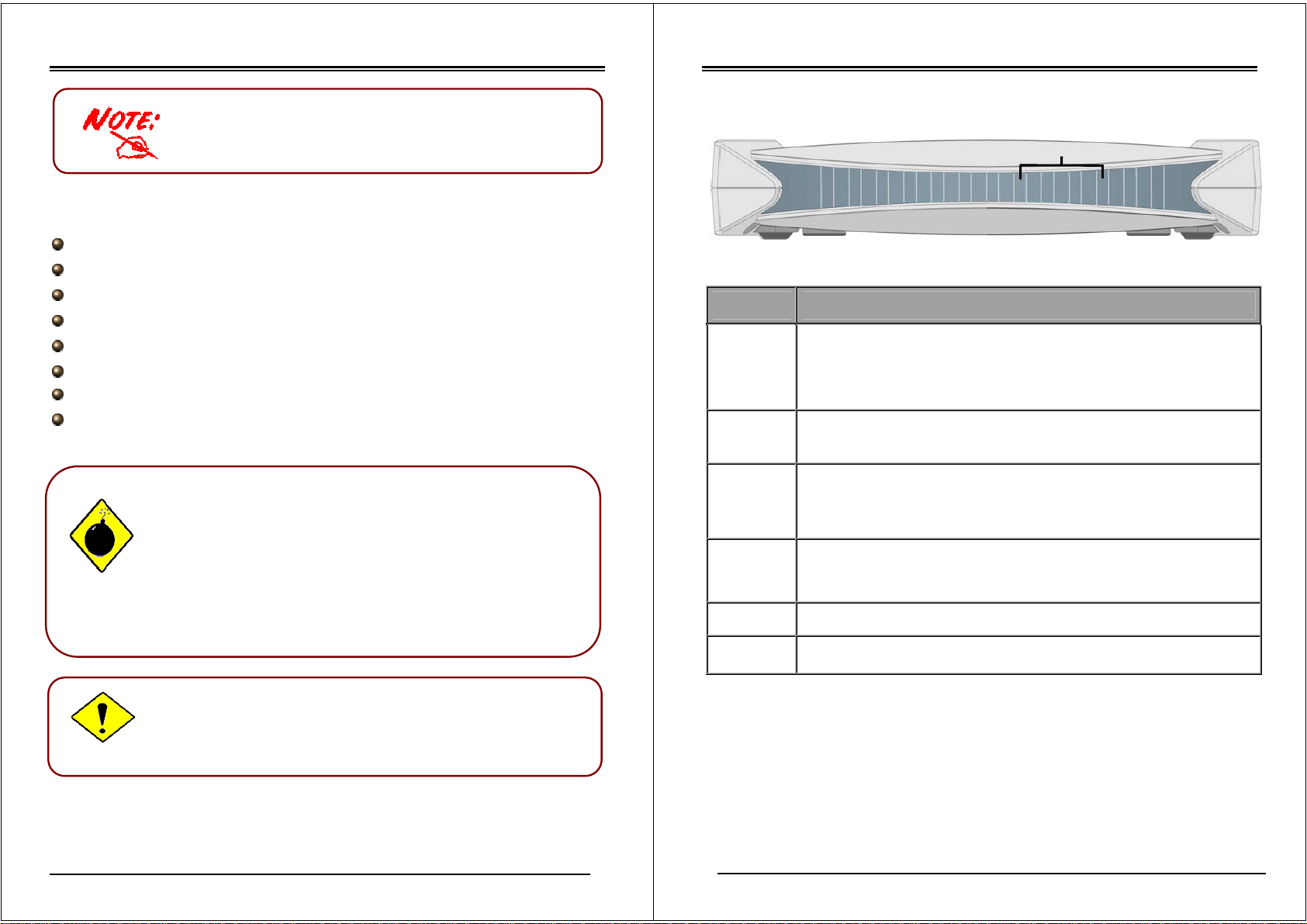
Billion BIPAC 7402G Routeur Pare-feu VNP ADSL 802.11g
A
Guide de Démarrage Rapide
Veuillez consulter le manuel en ligne pour plus
d’instructions détaillées sur la façon de configurer et
d’utiliser le Routeur Pare-feu VPN ADSL 802.11g.
Contenu de l’emballage
Routeur Pare-feu VPN ADSL BIPAC 7402G
CD-ROM contenant le manuel en ligne
Câble ADSL/téléphone RJ-11
Câble Ethernet (CAT-5 LAN)
Câble Console (PS2-RS232)
Adaptateur d’alimentation (12V CC, 1A)
Antenne externe
Ce Guide de Démarrage Rapide
Warning
ttention
Ne pas utiliser le BIPAC 7402G dans un environnement très
humide ou sous des températures élevées.
Ne pas utiliser la même source d’alimentation pour le BIPAC
7402G et d’autres équipements.
Ne pas ouvrir ou réparer vous-même le routeur. Si le BIPAC
7402G est trop chaud, débranchez immédiatement
l’alimentation et faite-le réparer dans un centre qualifié.
Ne pas utiliser cet appareil et ses accessoires à l’extérieur.
Placer le BIPAC 7402G sur une surface stable.
Utiliser uniquement l’adaptateur secteur fourni avec l’emballage.
L’utilisation d’un adaptateur secteur d’une tension différente
risque d’abîmer le routeur.
Les Voyants Indicateurs Avant
LAN
PWR
SYS
LED Meaning
Constamment allumé durant une connexion PPPoA / PPPoE.
PPP / MAIL
ADSL
LAN Port
1X — 4X
(RJ-45
connector)
WLAN
SYS Allumé fixe lorsque le système est prêt.
PWR Allumé fixe lorsque l’appareil est mis sous tension.
Clignote régulièrement pour signaler la présence d’un email dans la boîte aux
lettres.
Constamment allumé quand la connexion du port (Ligne) ADSL au DSLAM est
réussie
Allumé lorsqu’un équipement Ethernet est connecté.
Vert pour une connexion 100Mbps et Orange pour du 10Mbps.
Clignote lors de la transmission/réception de données.
Vert lorsque la connexion sans fil est établie.
Clignote lors de la transmission/réception de données.
2
1
3
4
PPP/MAIL ADSL WLAN
1
2
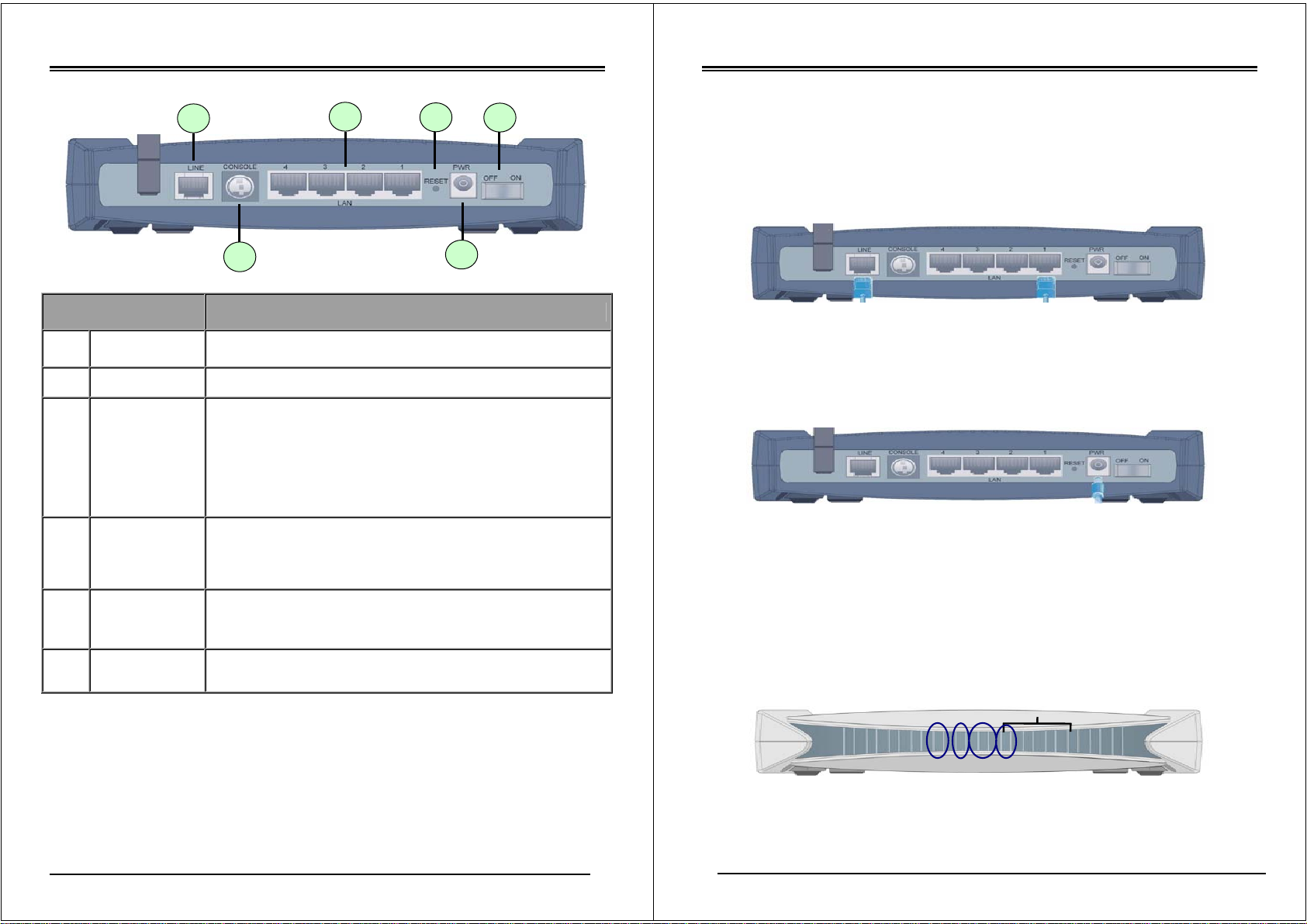
Billion BIPAC 7402G Routeur Pare-feu VNP ADSL 802.11g
Guide de Démarrage Rapide
Les Ports Arrières
Port Signification
Interrupteur
1
ON/OFF
PWR
2
3 RESET
LAN
4
1X — 4X
(connecteur RJ-45)
CONSOLE
5
LINE
6
6
Interrupteur marche-arrêt.
Connecter l’adaptateur secteur fourni à ce jack.
Une fois le routeur allumé, appuyez dessus pour le réinitialiser ou
rétablir les paramètres usine par défaut.
0-3 secondes: réinitialise l’appareil
Au delà de 6 secondes: rétablit les paramètres usine par défaut
(ceci est utile lorsque vous ne pouvez plus vous connecter au
routeur, par ex. lorsque vous avez oublié le mot de passe)
Connectez un câble Ethernet RJ-45 à un des quatre ports LAN lors
de la connexion à un PC ou à un réseau local 10 ou 100Mbps.
Connectez le câble PS2/RS-232 fourni à ce port lors de la connexion
à un port RS-232 de PC (port série à 9 broches).
Connectez le câble RJ-11 (“téléphone”) fourni à ce port pour la
connexion au réseau ADSL/téléphone.
Connecter votre Routeur ADSL
4
5
3
1
1. Connectez le Routeur à un ordinateur (votre ordinateur doit disposer d’un port réseau RJ-45)
ou à un réseau local et au réseau ADSL/téléphone.
2
2. Allumez l’appareil.
3. Assurez-vous que les voyants indicateurs PWR ,SYS et WLAN sont allumés fixe et que le
voyant du LAN correspondant à la prise ou vous avez connectez votre câble réseau est allumé
LAN
4
21
PWR
SYS
3
ADSL WLAN
PPP/MAIL
3
4

Billion BIPAC 7402G Routeur Pare-feu VNP ADSL 802.11g
Guide de Démarrage Rapide
Configuration sous Windows XP
1. Allez dans Démarrer / Panneau de
Configuration. Dans le panneau de
configuration, choisissez Basculer vers
l’affichage classique puis double-cliquez sur
Connexions réseau.
2. Double-cliquez sur Connexion au réseau
local.
3. Dans la fenêtre Etat de Connexion au réseau
local, cliquez sur Propriétés.
4. Sélectionnez Protocole Internet (TCP/IP) et
cliquez sur Propriétés.
Configuration sous Windows 2000
1. Allez dans Démarrer / Paramètres / Panneau
de configuration. Dans le panneau de
configuration, double-cliquez sur Connexions
réseau et accès à distance.
2. Double-cliquez sur Connexion au réseau
local.
3. Dans la fenêtre Etat de Connexion au réseau,
cliquez sur Propriétés.
4. Sélectionnez Protocole Internet (TCP/IP) et
cliquez sur Propriétés.
5. Sélectionnez Obtenir une adresse IP
automatiquement et Obtenir les adresses
des serveurs DSN automatiquement.
6. Cliquez sur OK pour terminer la configuration.
5. Sélectionnez Obtenir une adresse IP
automatiquement et Obtenir les adresses
des serveurs DSN automatiquement.
6. Cliquez sur OK pour terminer la configuration.
5
6

Billion BIPAC 7402G 802.11g ADSL VPN Firewall Router
Guide de Démarrage Rapide
Configuring PC in Windows 98/Me
1. Allez dans Démarrer / Paramètres /
Panneau de configuration. Dans le
Panneau de configuration, double-cliquez sur
Réseau et choisissez l’onglet Configuration.
2. Sélectionnez TCP/IP ->
NE2000 Compatible, ou le nom de votre
Carte interface du réseau (NIC) dans votre
PC.
3. Sélectionnez le bouton Obtenir
automatiquement une adresse IP.
4. Sélectionnez ensuite l’onglet Configuration
DNS.
5. Sélectionnez le bouton Désactiver DNS et
cliquez sur OK pour terminer la configuration.
Configuration sous Windows NT4.0
1. Allez dans Démarrer / Paramètres /
Panneau de configuration. Dans le
Panneau de configuration, double-cliquez sur
Réseau et choisissez l’onglet Protocoles.
2. Sélectionnez Protocole TCP/IP et cliquez sur
Propriétés.
3. Sélectionnez le bouton Obtenir une adresse
IP à partir d’un serveur DHCP et cliquez sur
OK.
7
8

Billion BIPAC 7402G 802.11g ADSL VPN Firewall Router
Configurer votre Routeur Pare-feu ADSL
Guide de Démarrage Rapide
Vérifier votre Connexion réseau avec le routeur
Pour configurer cet appareil, vous devez disposer d’IE
5.0 / Netscape 4.5 ou d'une version supérieure
Connecter au routeur
1. Ouvrez votre navigateur Web et tapez
http://192.168.1.254
d’adresse du navigateur. Ce chiffre est
l’adresse IP par défaut du routeur.
Appuyez sur Entrée..
2. Une fenêtre de nom d’utilisateur et mot de
passe apparaîtra. Le nom d’utilisateur et
le mot de passe par défaut sont admin
et admin. Appuyez sur OK pour
continuer.
dans la barre
Pour vérifier si ce routeur ADSL
est visible sur le réseau local,
allez dans Démarrage /
Exécuter. Dans la boîte de
dialogue Exécuter, tapez “ping
192.168.1.254” puis appuyez
sur OK.
Une fenêtre de commandes
MS-DOS apparait. Si votre ping
est réussi, ce qui signifie que
votre ordinateur parvient à
contacter le routeur, la fenêtre
d’Invite MS-DOS se fermera
alors automatiquement.
Si la connexion échoue, le
message “Délai d’attente de la
demande dépassé” apparait
dans la fenêtre d’Invite de
commandes. Vérifiez alors vos
configurations.
9
10

Billion BIPAC 7402G 802.11g ADSL VPN Firewall Router
Informations relatives au produit et au service
La plupart des problèmes peuvent être résolus en consultant le chapitre Dépannage dans le
Manuel de l’Utilisateur. Si vous n’arrivez pas à résoudre le problème à l’aide du chapitre
Dépannage, veuillez contacter le revendeur auquel vous avez acheté ce produit.
France
BILLION France – eCambium Enregistrement SAV
5, rue du Commandant Cousteau
F-33100 BORDEAUX
e-mail : support@billion-france.com
WORLDWIDE
http://www.billion.com
Mac OS est une marque déposée de Apple Computer, Inc.
Windows 98, Windows NT, Windows 2000, Windows Me et Windows XP sont des marques déposées de Microsoft
Corporation.
11
